Inhaltsverzeichnis Microsoft Outlook 2019 Weiterführung
Inhaltsverzeichnis Microsoft Outlook 2019 Weiterführung
1 Das Outlook-Programmfenster und die Module
1.1 Das Outlook-Programmfenster – Zusammenfassung
1.2 Die Module
2 Das Anlegen und Verwalten von Adressen
2.1 Zusammenfassung aus der Einführungsunterlage
2.2 Übung
2.3 Eine Kontaktgruppe (Verteilerliste) erstellen
2.4 Die Anzeige der Kontakte
2.5 Adressen suchen
2.6 Adressen filtern
2.7 Übungen
2.8 Spalten hinzufügen
2.9 Kontaktdaten weiterleiten und empfangen
3 Elektronische Post (E-Mail-Nachrichten)
3.1 Zusammenfassung aus der Einführungsunterlage
3.2 Nachrichtenoptionen
3.3 Persönliche Signatur
3.4 Verschlüsselung, digitale Signatur, Zertifikat, ID
3.5 Ein Outlook-Element anhängen
3.6 Packen von angehängten Dateien
3.7 Objekte einfügen und weitere Möglichkeiten zum Formatieren einer Nachricht
4 Schnellbausteine (AutoTexte)
4.1 Baustein definieren
4.2 Verwendung eines Bausteines
4.3 Bausteinname
4.4 Bearbeiten eines Bausteins
4.5 Löschen eines Bausteins
4.6 AutoKorrektur
4.7 Standard-Textbausteine
5 Nachrichten verwalten
5.1 Zusammenfassung aus der Einführungsunterlage
5.2 Bearbeiten einer empfangenen E-Mail
5.3 Die Spalten in der Nachrichtenliste anordnen
5.4 Nachrichten nach Name, Betreff, Datum etc. sortieren
5.5 Nachrichten suchen
5.6 Der Ordner Favoriten
5.7 Nachrichten kategorisieren und nach Kategorien filtern
5.8 Archivieren
5.9 QuickSteps
5.10 Der Regel-Assistent
5.11 Die Unterhaltungsansicht
5.12 Der Ordner Clutter
6 Termine planen und verwalten
6.1 Zusammenfassung aus der Einführungsunterlage
6.2 Kalender über E-Mail senden
6.3 Kalender auf einem Netz- oder Internet–Server speichern
6.4 Übungen
7 Verbunden mit Exchange
7.1 Stellvertretungen
7.2 Kalender freigeben
7.3 Besprechungen
7.4 Automatisches Beantworten von E-Mail-Nachrichten
7.5 Exchange und Adressbücher
7.6 Outlook-Gruppen
7.7 Umfragen mit Abstimmungsschaltflächen erstellen
7.8 Webversion von Outlook
8 Aufgaben verwalten und delegieren
8.1 Zusammenfassung aus der Einführungsunterlage
8.2 Aufgaben kategorisieren
8.3 Aufgaben delegieren
8.4 Aufgaben immer anzeigen
8.5 Übungen
9 Austausch zwischen den Modulen
9.1 Von Kontakt nach E-Mail kopieren
9.2 Von E-Mail nach Kontakt kopieren
9.3 Eine Aufgabe aus einer E-Mail erstellen
10 Drucken
10.1 Zusammenfassung aus der Einführungsunterlage
10.2 Kopf- und Fußzeilen
10.3 Eigene Druckformate erstellen
11 Formulare und Vorlagen
11.1 Formulare
11.2 Vorlagen
11.3 Entwurfsmodus
11.4 Formular verwenden
11.5 Formular ändern
11.6 Formular außerhalb der Organisation
11.7 Formular löschen
11.8 Formular entwerfen
11.9 Informationsfelder
11.10 Eigene Felder
11.11 Textfelder
11.12 Zahlen, Währung, Prozente
11.13 Datum und Dauer
11.14 Ja/Nein-Feld
11.15 Formelfeld
11.16 Steuerelement-Toolsammlung
11.17 Felder löschen
11.18 Steuerelement Textfeld
11.19 Textfelder für Notizen
11.20 Zahlenfelder und Berechnungen
11.21 Kontrollkästchen und Optionsfelder
11.22 Listen- und Kombinationsfelder
12 Anhang
12.1 Dateien exportieren und importieren
12.2 Symbolleiste für den Schnellzugriff anpassen
12.3 Die Statusleiste einstellen
12.4 E-Mail-Kontoeinstellungen
12.5 POP3 oder IMAP
12.6 Das Wartungscenter
12.7 Windows-Firewall
12.8 Windows Defender (Schutz vor Spyware und Virenschutz)
12.9 Windows Updates
12.10 Stift- und Fingereingabe am Touchscreen-Bildschirm
13 Stichwortverzeichnis
Auszug aus den Schulungsunterlagen
Auszug aus den Schulungsunterlagen Microsoft Outlook 2019 Weiterführung
Bitte beachten Sie, dass die Formatierungen des Auszugs nicht mit denen der Originalunterlagen übereinstimmen!
Outlook-Gruppen
Outlook-Gruppen stellen eine Weiterentwicklung der Verteilerlisten dar (Seite 9) und dienen der Kommunikation und Zusammenarbeit mit den Teammitgliedern. Es handelt sich hierbei um einen freigegebenen Arbeitsbereich für E-Mails, Dateien, Unterhaltungen und Kalenderereignisse, in dem den Mitgliedern die gesamte E-Mail-Konversation zur Verfügung steht. So können alle beispielsweise direkt aus dem Posteingang der Gruppe mit anderen Mitgliedern kommunizieren oder Teamereignisse erstellen. Voraussetzung für das Arbeiten mit Gruppen ist die Verwendung von Office 365.
Einige der Vorteile von Gruppen:
- Gemeinsamer Speicherort für den vollständigen Verlauf von E-Mail-Konversationen
- Zugriff auf gemeinsam nutz- und bearbeitbare Dateien (via SharePoint)
- Schnelle und einfache Kommunikation innerhalb der Gruppe durch: „Gefällt mir“-Markierung einer Nachricht oder Posten einer Antwort
- Besprechungsplanung im Gruppenkalender, der von jedem Mitglied aktualisiert werden kann
Offline-Zugriff auf die aufgezeichneten Unterhaltungen nach Zufügen der Gruppe(n) zum Ordner Favoriten in der Ordnerliste.
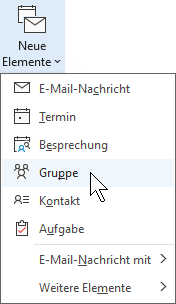
Eine Gruppe erstellen
Klicken Sie auf der Registerkarte Start in der Gruppe Neu auf die Schaltfläche Neue Elemente und wählen Sie im Untermenü Gruppe.
Im Fenster Gruppe erstellen geben Sie der Gruppe einen aussagekräftigen Namen, aus dem automatisch im darunterliegenden Feld die Gruppen-ID generiert wird. An dieser Stelle kann diese noch geändert werden, nachträglich ist das nicht mehr möglich:

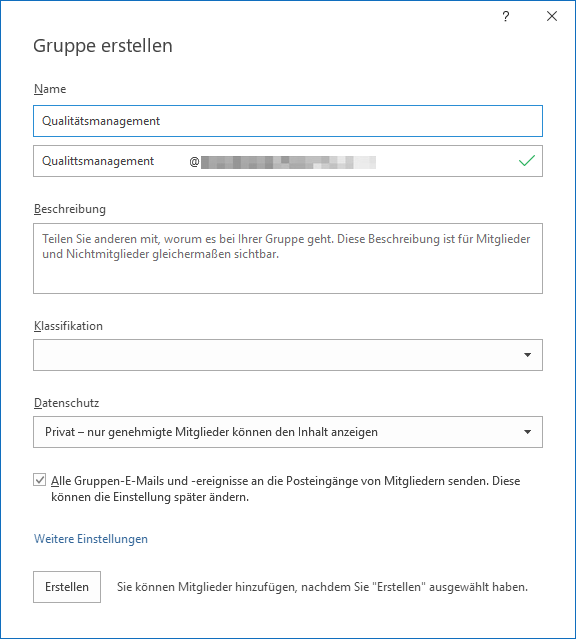
Beschreiben Sie die Gruppe in dem dafür vorgesehen Feld, stellen Sie falls gewünscht die Option Datenschutz auf Öffentlich und klicken Sie abschließend auf Erstellen.
Das Fenster Mitglieder hinzufügen wird geöffnet. Geben Sie hier die gewünschten Personen, Gruppen oder Verteilerlisten ein. Bereits beim Eintippen des ersten Buchstabens schlägt Ihnen Outlook passende Kontakte vor, die Sie per Mausklick auswählen können. Klicken Sie abschließend auf Mitglieder hinzufügen.
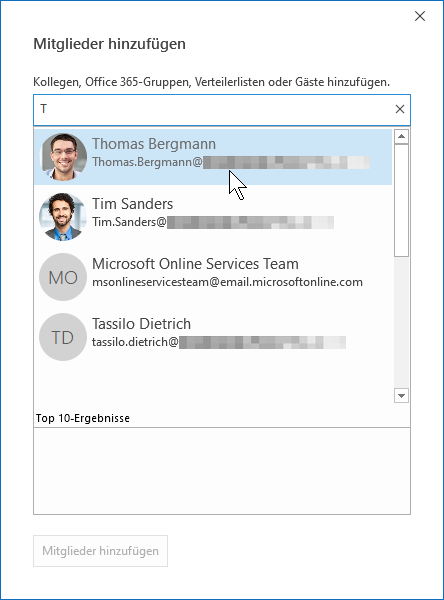
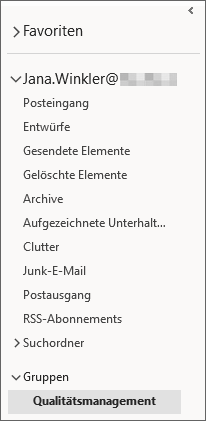
Die Gruppe wird nun im Ordnerbereich angezeigt und Sie erhalten in Ihrem Posteingang eine E-Mail-Nachricht über den Beitritt zur Gruppe. Ist diese Nachricht geöffnet, erscheint im Menüband zusätzlich die Registerkarte Gruppe:

Auch die zugefügten Personen erhalten eine E-Mail, die sie über das Hinzufügen zur Gruppe informiert, und die Gruppe wird im Ordnerbereich der Empfänger angezeigt. Ist der Ordnerbereich minimiert, ist ein Wechsel zur Gruppe über den Link Gruppe in Outlook anzeigen in der Mail möglich.
(…)

Mit den Schulungsunterlagen Outlook 2019 – 365 Weiterführung entwickeln Sie sich schon nach kurzer Zeit zum Profi im sicheren Umgang mit E-Mail und Kalender
Wer im Bereich der Kommunikation auf Outlook 2019 – 365 setzt, verfügt über ein zukunftsfähiges Fundament. Outlook aus der Microsoft Office 365 Familie bietet Stabilität und Flexibilität zugleich. Die Kursunterlagen Outlook Weiterführung aus dem Dettmer-Verlag liefern optimale Möglichkeiten für Schulungsteilnehmer, sich alle Vorteile der Software auf einfache Weise rasch anzueignen.
Die Weiterführung Outlook greift Grundlagen aus dem Einführungskurs auf und erklärt anhand vieler praktischer Beispiele, dass auch umfangreiche Aufgaben komfortabel gelöst werden können. Zeigen Sie in Ihrem EDV-Kurs in pädagogisch aufgebauten Lerneinheiten, wie Adressen und Kontaktgruppen verwaltet werden. Welchen Formatierungen bietet Outlook in Office 365, wo ist das Einbinden von Grafiken sinnvoll? Signaturen anlegen und Verschlüsselung einsetzen, mit den Schulungsunterlagen Weiterführung sind diese Dinge leicht zu verstehen.
Warum lohnt sich das Erstellen von Schnellbausteinen in Outlook für Routineaufgaben? Microsoft Outlook 2019 – 365 beinhaltet neben dem Posteingang mit Relevanz weitere effektive Sortieroptionen und Filter. Unsere Schulungsunterlagen erläutern den Terminkalender auch unter dem Blickwinkel Zeitzonen. Wann ist die Verwendung von Formularen und Vorlagen angebracht, wie lassen sich diese ohne Umwege erstellen?
Die Lehrunterlagen Outlook 2019 – 365 Weiterführung erhalten Sie als Word-Dokument aus unserem Verlag. Sie passen es für die Ausgabe als PDF-Datei oder Druckexemplar an Ihr Firmendesign an. Mit individuellen Lernunterlagen ausgestattet, ist der Weg zum Outlook-Profiwissen für Ihre Teilnehmer geebnet.